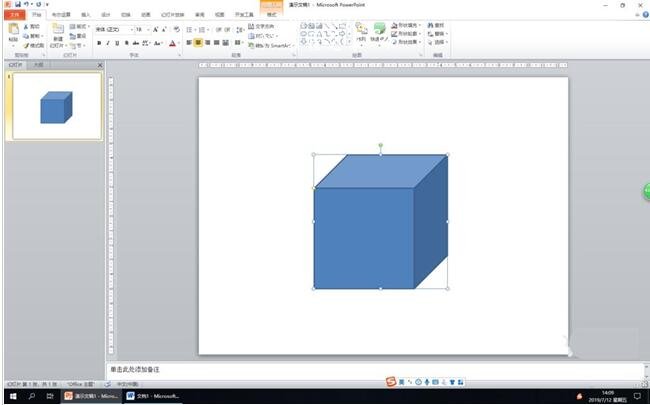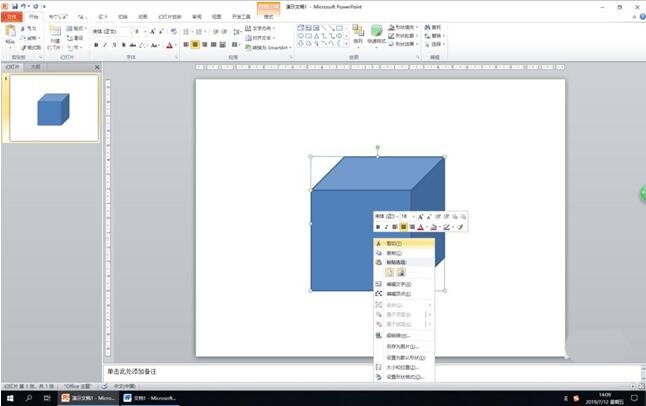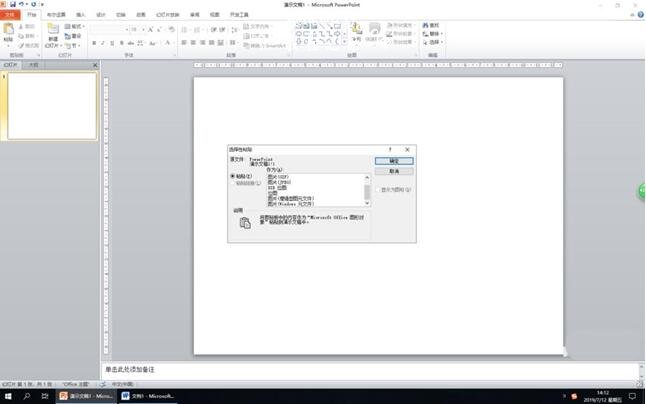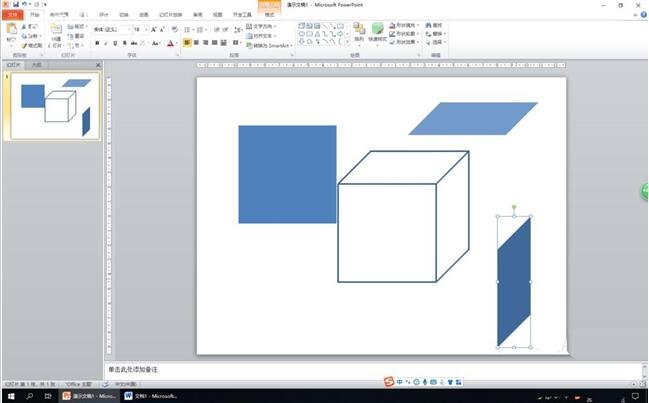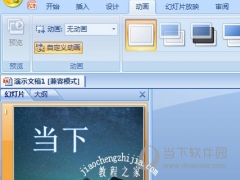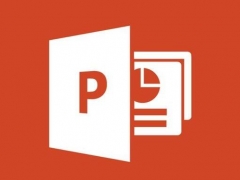PPT怎么拆分正方体 PPT快速拆分正方体的步骤教程
教程之家
PPT
很多用户在做PPT幻灯片时,有时候需要将一个正方体进行拆分,很多用户应该还不清楚正方体的拆分方法,那么下面教程之家网就为大家带来PPT快速拆分正方体的步骤教程,不知道怎么拆分的朋友可以参考下面的教程自己尝试下。
PPT怎么拆分正方体
1、打开PPT2010,从“形状”中插入一个正方体。
2、右击绘制的正方体,在快捷菜单中选择“剪切”。
3、单击“开始”选项卡,在“剪贴板”组中单击“粘贴”按钮,在弹出的下拉列表中选择“选择性粘贴”。
4、打开“选择性粘贴”对话框,在对话框中选择“图片(增强型图元文件)”或“图片Windows元文件”,然后单击“确定”。
5、右击粘贴进幻灯片窗格的正方体,在快捷菜单中选择“组合”、“取消组合”,在弹出的对话框中选“是”。这时,便可以选中某个面填充颜色了。
6、接着框选正方体,再次取消组合,便可以将正方体的框架和几个看见的面分离开了。
关于PPT快速拆分正方体的步骤教程就分享到这了,希望可以为大家带来帮助,如果你还想学习更多关于PPT的使用技巧,可以进入教程之家网学习下。
相关内容推荐: